Snagit 2018 anmeldelse Hvad er nyt siden version 13

TechSmith Snagit er vores foretrukne screenshot- og billedredigeringssoftware. Tjek de nye funktioner i Snagit 2018!
For at indtaste tekst og tal i en celle i et Microsoft Excel-regneark skal du blot vælge cellen og begynde at skrive. Uanset hvad du skriver, vises både i cellen og i formellinjen. Når du er færdig med at skrive, kan du forlade cellen på en af disse måder:
Tryk på Enter (flytter dig til næste celle ned).
Tryk på Tab (flytter dig til næste celle til højre).
Tryk på Shift+Tab (flytter dig til den næste celle til venstre).
Tryk på en piletast (bevæger dig i pilens retning).
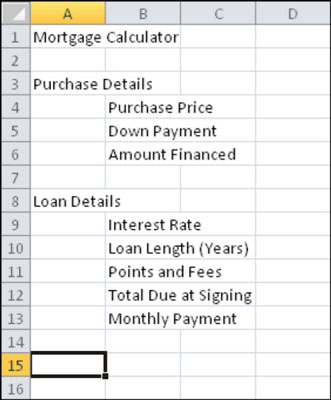
Hvis du har brug for at redigere, hvad der er i cellen, har du disse valg:
Klik på cellen for at markere den, og klik derefter på cellen igen for at flytte indsættelsespunktet ind i den. Rediger som du ville i Word eller et hvilket som helst tekstprogram.
Klik på cellen for at vælge den, og skriv derefter en ny post for at erstatte den gamle.
Hvis du laver en fejl under redigeringen, kan du trykke på Esc (øverst til venstre på dit tastatur) for at annullere redigeringen, før du forlader cellen. Hvis du har brug for at fortryde en redigering efter at have forladt cellen, skal du trykke på Ctrl+Z eller klikke på knappen Fortryd på værktøjslinjen Hurtig adgang.
Hvis du beslutter dig for ikke at have den tekst, du har skrevet i en bestemt celle, kan du slippe af med den på flere forskellige måder:
Vælg cellen; højreklik derefter på cellen, og vælg Ryd indhold fra den menu, der vises.
Vælg cellen; vælg derefter Hjem → Redigering → Ryd → Ryd indhold.
Vælg cellen, tryk på mellemrumstasten, og tryk derefter på Enter. Dette rydder teknisk set ikke cellens indhold, men det erstatter det med et enkelt, usynligt tegn - et mellemrum.
TechSmith Snagit er vores foretrukne screenshot- og billedredigeringssoftware. Tjek de nye funktioner i Snagit 2018!
Har du brug for at oprette diagrammer eller rutediagrammer og vil du ikke installere ekstra software? Her er en liste over online diagramværktøjer.
At have et hus fyldt med trådløst tilsluttede enheder og streamingtjenester som Spotify er fantastisk, indtil tingene ikke fungerer, og du finder interessante løsninger.
NVMe M.2 SSD er det seneste inden for computerharddiskteknologi. Hvad er det, og hvor hurtigt er det i forhold til ældre harddiske og Solid State Drives (SSD)?
Sonos er den perfekte streaming-lydløsning, der starter ved $400 for to højttalere. Men med den rigtige opsætning kan AirPlay være gratis. Lad os gennemgå detaljerne.
Google Backup and Sync er en ny app, der synkroniserer til Fotos og Drev. Læs videre for at se, hvordan det klarer sig i forhold til OneDrive, Dropbox, Backblaze og Crashplan.
MyIPTV er en kabelskæringstjeneste, der bruger SOPlayer-appen til flere platforme og leverer tv, film og andre former for medier til en betalt betaling
Logitech udgav for nylig sit Illuminated Living-Room Keyboard K830, der er tænkt som en hjemmeunderholdnings-ledsager. Her er vores anmeldelse af enheden.
Her er et kig på opdateringen, der for nylig blev udgivet til CloudHQ, og hvordan den fungerer. Læs videre for at finde mere.
OnePlus 6T er en førsteklasses flagskibskvalitet Android-telefon, som sælges med rabat i forhold til Apple iPhone, Google Pixel 3 eller Samsung Galaxy S9.








